MacBook è uno dei modelli di laptop più venduti nel corso degli anni grazie al suo design elegante e all'ultraportabilità. Inoltre, i Mac sono più durevoli rispetto ai laptop basati su Windows secondo la mia esperienza personale. Ma non avrei mai pensato che ci fossero così tanti utenti Mac che hanno installato solo Windows 10 sul loro Mac fino a quando mio cugino non me lo ha chiesto. Non preoccupatevi. Questo articolo coprirà tutti i dettagli per aiutarvi ad installare Windows 10 esclusivamente su un Mac.
- 1. Perché installare Windows 10 Esclusivamente su Mac?
- 2. Selezionare una Versione di Windows
- 3. Preparazione
- 4. Creare una Chiavetta USB Avviabile di Windows 10 su Mac
- 5. Scaricare il Software di Supporto di Windows
- 6. Iniziare l'installazione di Windows 10 Esclusivamente su Mac
- 7. Problemi Potenziali con Mac Intel Alimentati da Chip T2
1. Perché installare Windows 10 Esclusivamente su Mac?

Tuttavia, molti utenti interessati ai Mac non amano o non si abituano a macOS. Inoltre, alcune delle nuove periferiche sono disponibili solo su Mac, come una scheda video da 8 GB in un pacchetto all-in-one. Questi tipi di proprietari di Mac sono più propensi a continuare con Windows 10 e cercare soluzioni per installare Windows esclusivamente sul loro Mac. Di seguito ci sono un paio di motivi per cui gli utenti Mac insistono nell'installare Windows 10 come unico sistema operativo.
- Più a proprio agio con il sistema operativo Windows.
- Giochi o app non supportati da macOS.
- Nuove periferiche disponibili solo con i computer Mac.
2. Seleziona una versione di Windows (Windows 10 consigliato)
Per iniziare, devi selezionare prima una versione di Windows. Come sai, ci sono diverse versioni desktop di Windows, tra cui Windows 10, Windows 8/8.1, Windows 7, Windows Vista e Windows XP. Tuttavia, solo Windows 10 e Windows 7 sono adatti per lavorare sull'hardware Mac.
Per i modelli di Mac più recenti, consigliamo vivamente Windows 10 poiché riceve un migliore supporto sia da parte di Apple che da Microsoft. Ciò significa che Windows 10 è più stabile e ha meno problemi. Inoltre, Windows 10 offre più funzionalità di fantasia e aggiornamenti software.
Modelli di Mac idonei per l'installazione di Windows 10
- MacBook Pro (2012 o successivo)
- MacBook (2015 o successivo)
- MacBook Air (2012 o successivo)
- iMac (2012 o successivo)
- Mac mini (2012 o successivo)
Per i vecchi Mac non elencati nella sezione precedente, suggeriamo di installare Windows 7 su vecchi Mac.
3. Preparazione
In questo articolo, opteremo per Windows 10 poiché è ufficialmente raccomandato da Apple. Alcune cose per cui dovresti essere preparato prima di installare il sistema operativo Windows 10 sul tuo Mac.
Requisiti:
- Fai un backup del Mac.
- Chiavetta USB da 64 GB o superiore.
- Immagine ISO di Windows 10.
- Installer avviabile di Windows 10.
- Driver di supporto di Windows.
4. Crea una chiavetta USB avviabile di Windows 10 su Mac
Dopo aver completato la fase di preparazione, possiamo iniziare il compito da ora. Presumiamo che tu abbia ancora accesso a macOS perché Windows 10 non è installato sul tuo Mac per primo. In questa parte, dovremmo creare una chiavetta USB avviabile di Windows 10 su Mac per l'ulteriore installazione del sistema operativo come di consueto.
Purtroppo, ci sono poche app su Mac che possono svolgere questo compito. Una delle più note è UUByte ISO Editor, un noto toolkit ISO multi-piattaforma in grado di creare una chiavetta USB avviabile di Windows sia su Mac che su PC.


Passaggio 1: Si prega di scaricare il file di installazione UUByte ISO Editor .dmg da questo sito e trascinare l'icona dell'app nella cartella Applicazioni. Questo ti permette di aprire l'app dal Quick Launchpad.
Passaggio 2: Inserisci un'unità USB esterna nel Mac e apri l'app UUByte ISO Editor. Ora, clicca sulla scheda 'Masterizza' sull'interfaccia principale.
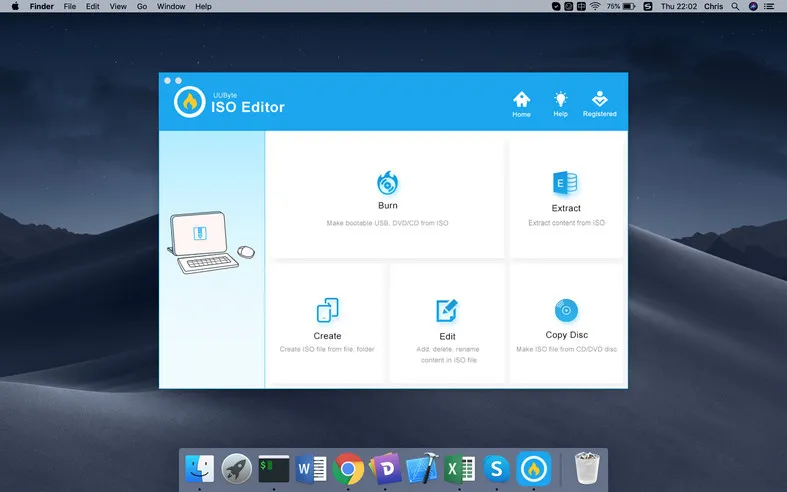
Passaggio 3: Clicca sul pulsante 'Sfoglia' per importare il file ISO di Windows 10 nell'app e seleziona l'unità USB dal menu a discesa. Lascia le altre impostazioni predefinite.
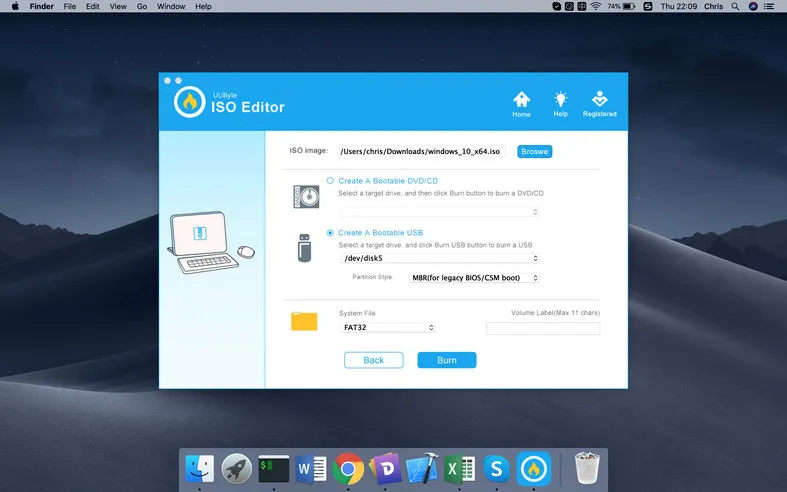
Passaggio 4: Quando il compito di configurazione è completato, clicca sul pulsante 'Masterizza' per masterizzare Windows 10 ISO su USB su Mac. Questo verrà fatto in meno di 10 minuti. Si prega di fare attenzione e mantenere l'USB ben collegata.


5. Scarica il software di supporto di Windows
Per eseguire Windows 10 su un Mac basato su Intel, è necessario scaricare e installare i driver appropriati per farlo funzionare come al solito. E questo processo può essere fatto con l'aiuto dell'app Boot Camp Assistant, un'utilità gratuita inclusa di default in macOS.
Passaggio 1: Apri Boot Camp Assistant dalla cartella Utility.
Passaggio 2: Nella barra di navigazione superiore, individua la scheda Azione e seleziona 'Scarica il software di supporto di Windows' dal menu a discesa.
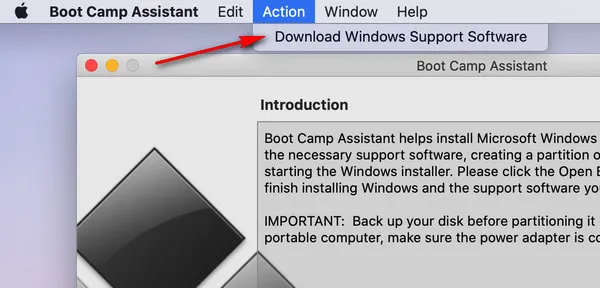
Passaggio 3: Dopo di che, l'app Boot Camp rimuoverà gli snapshot di Time Machine e altri file di cache.
Passaggio 4: Scegli una cartella locale per salvare il software di supporto di Windows e avvia il processo di download.
Passaggio 5: Vai alla cartella di download e apporta le seguenti modifiche al file AutoUnattend.xml con un editor di testo.
InstallToAvailablePartition da Vero a Falso
WillShowUI da Mai a Sempre
Passaggio 6: Salva le modifiche e copia l'intera cartella (WindowsSupport) su una chiavetta USB avviabile di Windows 10.
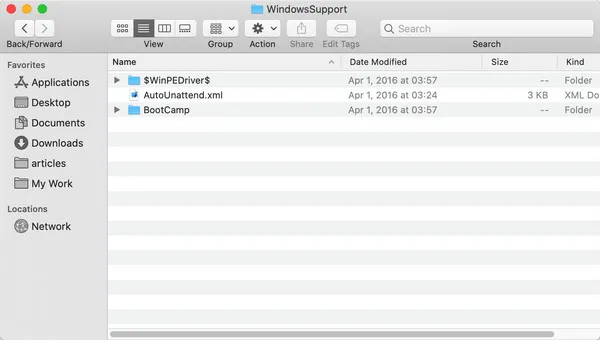
6. Inizia l'installazione di Windows 10 esclusivamente su Mac
Da ora in poi, è il momento di installare Windows 10 esclusivamente su Mac poiché il compito di preparazione sopra è completato. Prima di iniziare, è importante fare il backup dei dati sul tuo Mac. Tutti i dati sull'unità locale verranno rimossi durante l'installazione di Windows 10.
Passaggio 1: Inserisci la chiavetta USB avviabile di Windows 10 nel tuo Mac.
Passaggio 2: Spegni il Mac e attendi 1-2 minuti. Dopo di che, premi il tasto Power e Option contemporaneamente fino a quando non vedi il Gestore avvio, dove puoi scegliere un dispositivo di avvio.
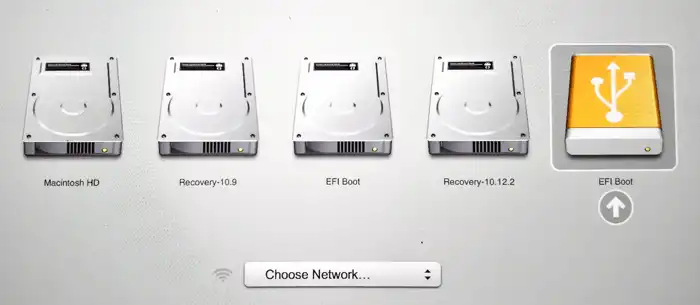
Passaggio 3: Seleziona il nome dell'unità USB e sarai presto nel wizard di installazione di Windows 10.
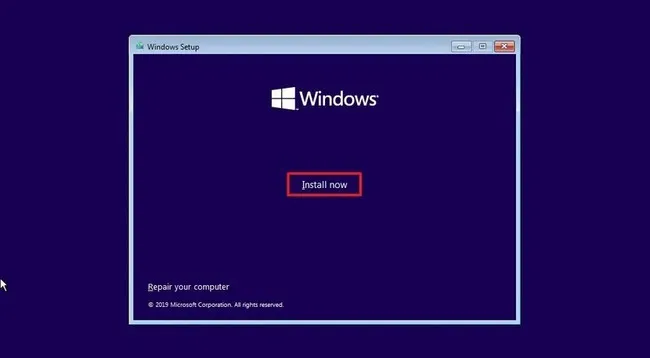
Passaggio 4: Scegli la Lingua, la Regione e il Fuso Orario come richiesto.
Passaggio 5: Alla fine del processo, ti verrà chiesto dove installare Windows. Seleziona l'HDD/SSD interno del Mac e clicca su 'Opzione dispositivo (avanzate)' per formattare l'unità in NTFS (GPT).
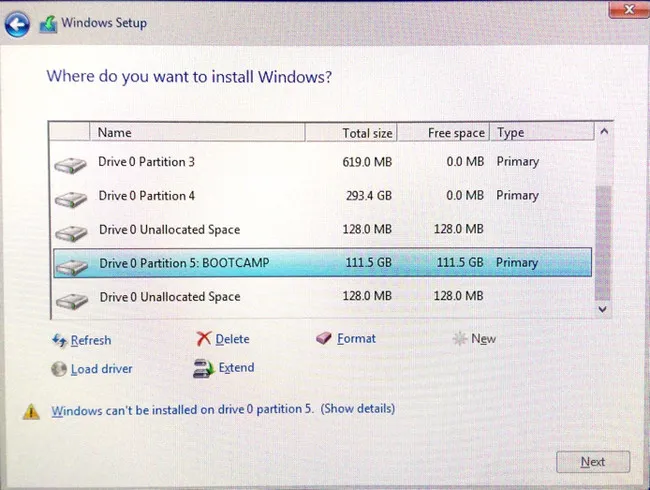
Passaggio 6: Conferma l'operazione sopra e avvia Windows 10 sul tuo Mac come unico sistema operativo.
Passaggio 7: Una volta entrato in Windows 10, scoprirai che alcuni driver mancano (con un punto interrogativo giallo nel Gestione dispositivi). Dovresti eseguire setup.exe dalla cartella BootCamp situata nella cartella WindowsSupport da cui hai copiato dal tuo Mac.
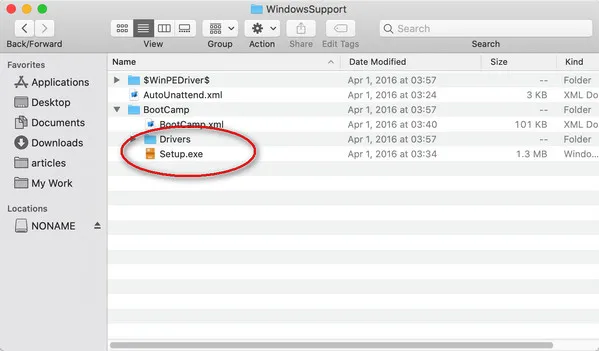
7. Problemi potenziali su Intel Mac alimentato dal chip T2
Abbiamo ricevuto diverse lamentele riguardanti i Mac Intel basati su T2, affermando che il processo di installazione di Windows 10 non è stato riuscito nemmeno seguendo rigorosamente i passaggi sopra indicati. Quindi è importante sapere di che chip T2 si tratta e i problemi potenziali.
Chip di sicurezza T2 è la seconda generazione di tecnologia di crittografia hardware sviluppata da Apple. Combina diversi altri componenti in un unico chip per la protezione dei dati a livello di sistema. L'uso principale è per la crittografia del disco e la convalida di avvio, che blocca il software non firmato dall'esecuzione all'avvio.
Computer Mac che hanno il chip T2
- MacBook Pro (2018 o successivo)
- MacBook Air (2018 o successivo)
- Mac mini (2018 o successivo)
- iMac (2020 o successivo)
- iMac Pro
- Mac Pro (2019 o successivo)
Ci sono molte cose positive portate dal Chip di sicurezza T2. Ha anche alcuni impatti negativi ad esso collegati. Il principale è per l'avvio sicuro. Ciò significa che i computer Mac spediti con il Chip T2 non possono avviarsi da un dispositivo esterno per impostazione predefinita. Quindi c'è una maggiore possibilità che tu possa incontrare problemi di installazione su quei Mac.
Per risolvere questo problema, devi avviare 'Utility di sicurezza di avvio' premendo e tenendo premuti contemporaneamente i tasti Command e R. Quando l'applicazione è aperta, seleziona 'Nessuna sicurezza' nella sezione Avvio sicuro e 'Consenti l'avvio da supporti esterni' nella sezione Avvio esterno.
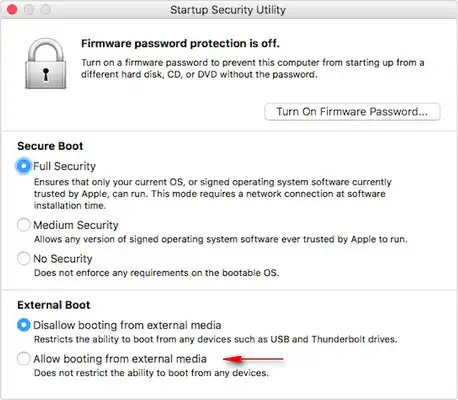
Conclusione
Installare Windows 10 su Mac non è un compito difficile con l'aiuto dell'applicazione Boot Camp Assistant. Tuttavia, potrebbe essere molto più difficile se provi a installare Windows 10 come unico sistema operativo su un Mac. Ci sono molti passaggi e impostazioni aggiuntive coinvolte in questo processo. Leggi attentamente il tutorial e fai il backup dei tuoi dati importanti su Mac prima di procedere con il passo effettivo.


